Как сделать скриншот на компьютере и на телефоне?
Очень часто при пользовании компьютеров, ноутбуков или моноблоков, а также разнообразных высокотехнологичных моделей мобильных телефонов современных марок у пользователей возникает необходимость в том, чтобы поделиться с кем-то изображением с экрана эксплуатируемого устройства. Подобные операции требуются как для развлекательных целей, так и для безопасности различных сделок и т.д. Тем не менее, далеко не все пользователи гаджетов, ПК и прочей подобной техники настолько хорошо в ней разбираются, чтобы самостоятельно и без проблем сделать подобный снимок.
Итак, давайте же разберемся, как сделать скриншот на компьютере и на телефоне. Мы рассмотрим несколько компьютерных и мобильных ОС, которые используются значительно чаще других.
Как сделать скриншот на Windows7?
Эта операционная система, как правило, используется на современных компьютерах и ноутбуках. Из популярных ОС также можно выделить и Macintosh, но этой базой функционирования компьютерной техники пользуются в основном на американском континенте, в то время как у нас она не слишком распространена, потому останавливаться на ней смысла нет.
Что же касается «семерки» – здесь все просто. Сделать скриншот экрана на Windows 7 так же легко, как и провернуть ту же операцию на ноутбуке с аналогичной ОС. Процесс, проще говоря, не будет отличаться абсолютно ничем.
Разные источники советуют скачивание специальных программ и прочего вспомогательного оборудования, тем не менее, практически для всех операционных систем Windows от компании Microsoft Corporation есть универсальный и очень простой способ фотографирования экрана, не требующий установки дополнительных программ.
На любой, даже самой старой клавиатуре компьютерного устройства располагается специальная кнопка «Print screen».

Все это выражение иногда на одной клавише не помещается, потому надпись на клавише предстает в сокращенном до «PrtSc» виде. Найдите такую кнопку и просто нажмите ее. Одного лишь разового использования кнопки будет достаточно лишь при наличии специальной программы, автоматически сохраняющей изображение в указанную пользователем папку. Но, как мы уже упоминали, можно обойтись и без вспомогательного ПО. Таким образом, после нажатия PrtScr необходимо:
- открыть стандартный графический редактор Paint, та или иная версия которого имеется на любой из существующих версий Windows;
- клацнуть правой клавишей мыши на пустом листе Paint и выбрать из появившихся в списке пунктов команду вставить (ту же операцию можно выполнить, используя сочетание нажатия кнопок на клавиатуре «Ctrl+V»);
- отредактировать вставленное изображение экрана в соответствии с собственными потребностями – обрезать, переместить, что-либо выделить и т.д. Но, разумеется, можно обойтись и без этого;
- сохранить изображение.

На мобильных телефонах все немного сложнее, да и вариантов съемки происходящего на экране в фото-режиме на различных операционных системах мобильных устройств значительно больше. Из практических соображений мы остановимся только на рассмотрении действенных и быстрых.
Как сделать скриншот на андроиде?

Ели на операционной мобильной системе iOS фотографии экрана выполняются посредством нажатия всего пары клавиш, то на андроидах, порой, все не настолько просто. Лишь в версии 4.0 соответствующая операция уже была упрощена до возможного минимума, а с предыдущими версиями иногда приходится немного повозиться. В большинстве случаях на телефонах с установленной в них версией Android хуже, чем вышеупомянутая, располагающая упрощенной схемой создания скриншотов, снимки выполняются при помощи программного обеспечения SDK. Есть и другие варианты, но все они, как правило, требуют наличия root-прав, которыми располагают не все владельцы мобильных устройств, ведь и получение обычно осуществляется посредством перепрошивки гаджетов.
Итак, некоторые оригинальные смартфоны имеют встроенную функцию, соответствующую нашим потребностям, но разные операционные системы позволяют использовать ее неодинаковыми способами. Таким образом, перед тем, как сделать скриншот на андроиде, следует узнать, какая версия на нем установлена, ведь если это:
- Android 3.2 или более новая ОС, то фото экрана выполняется путем длительного зажима клавиши «Недавние программы»;
- Android 4.0, то для получения скрина следует зажать две кнопки – первую, отвечающую за снижение громкости, вторую – «Включение/выключение».
Сделать скриншот на Самсунг Galaxy тоже можно подобным образом:
- кнопка «Домой» + клавиша «Назад»;
- «Блокировка» + «Домой» (если это Galaxy S II).
Функция реализована и на таких телефонах, как HTC Desire S и Sony Ericsson Xperia модели Arc S. Для второго из устройств схема фотографирования экрана с автоматическим сохранением изображения аналогична рассмотренной на примере Android 4.0, для первого – это сочетание клавиш «Включение» и «Домой».
Как сделать скриншот на айфоне?
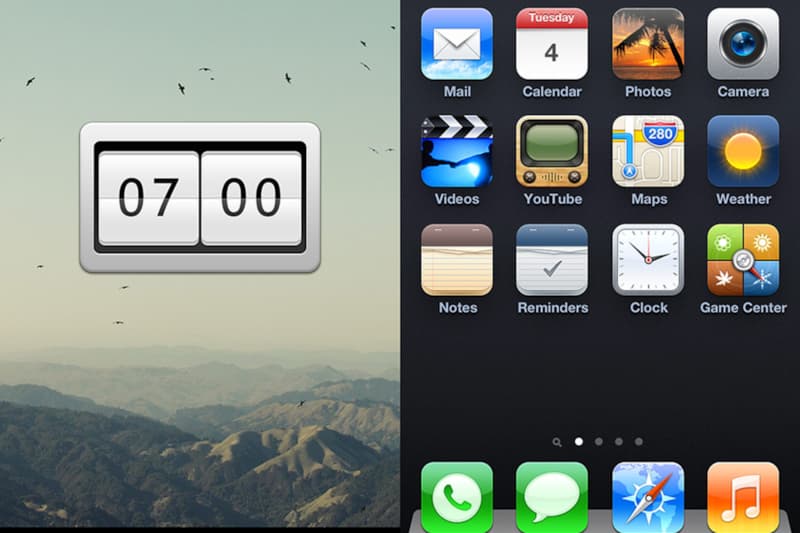
По существующей аналогии с устройствами Microsoft Windows Phone восьмой версии необходимо одновременно нажать «Пуск» и кнопку, отвечающую за запуск питания телефона. Изображения сохраняются в стандартной папке с фотографиями и картинками.
Скриншот на айфоне – достаточно простая операция, не требующая особых усилий.
